როგორ სწრაფად განაახლოთ ყველა პროგრამა? (განაახლეთ Google Chrome, განაახლეთ Mozilla, განაახლეთ Yandex, განაახლეთ ანტივირუსი, განაახლეთ Torrent). მესამე მხარის Windows პროგრამების განახლება განაახლეთ ყველა პროგრამა თქვენს კომპიუტერზე
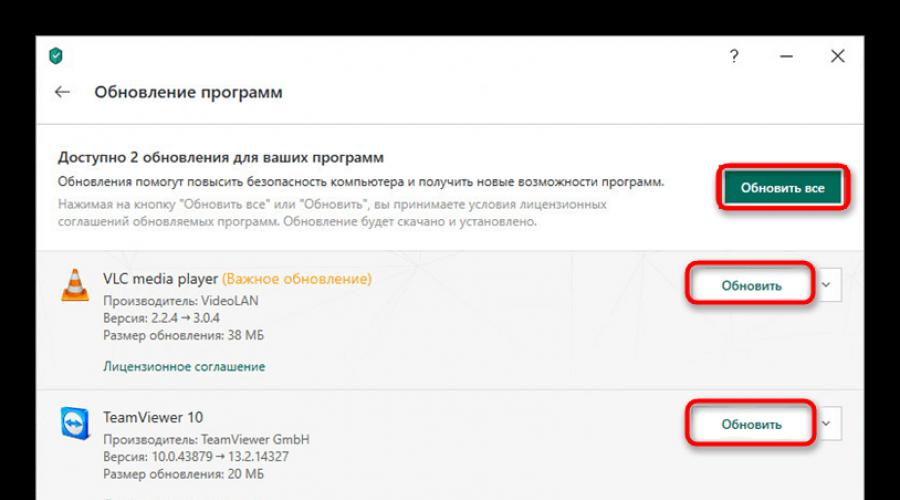
დღესდღეობით, თითქმის ყველა მომხმარებელი ყოველდღიურად იყენებს სხვადასხვა პროგრამებს, რომლებიც ადრე იყო დაინსტალირებული კომპიუტერში. დროდადრო, დეველოპერები ავრცელებენ ინოვაციებს თავიანთი პროდუქტებისთვის, აუმჯობესებენ სამუშაოს ხარისხს, ასწორებენ შეცდომებს და ამატებენ ახალ ფუნქციებს. აქედან გამომდინარე, მომხმარებელი აწყდება განახლებების დაყენების აუცილებლობას, რაც საშუალებას აძლევს მას დაიცვას უახლესი ვერსიები. ყოველთვის არ არის მოსახერხებელი ამ პროცესის ხელით განხორციელება, ამიტომ ზოგიერთი ადამიანი ეძებს უფრო მარტივ პროგრამულ გადაწყვეტილებებს. სწორედ მათ შესახებ განვიხილავთ დღეს ჩვენს მასალაში.
ბოლო დრომდე, კასპერსკი მხარს უჭერდა ცალკეულ პროგრამას, სახელწოდებით Software Updater, მაგრამ მოგვიანებით გამოაცხადა, რომ ეს ინსტრუმენტი შეწყდებოდა. ახლა ამ აპლიკაციის ფუნქციებს ასრულებს სტანდარტული უსაფრთხოების ინსტრუმენტი, მაგალითად, Kaspersky Internet Security. აქ ჩაშენებულია ცალკე განყოფილება, რომელშიც გამოჩნდება შეტყობინებები გარკვეული პროგრამული უზრუნველყოფის განახლების აუცილებლობის შესახებ. დეველოპერები აღნიშნავენ, რომ უახლესი ვერსიების გამოყენება მნიშვნელოვნად ზრდის სისტემის უსაფრთხოებას, ამიტომ ისინი გვირჩევენ, არ უგულებელყოთ სიტუაცია და, თუ ეს შესაძლებელია, დააინსტალიროთ უახლესი პროგრამული უზრუნველყოფა.

ნაგულისხმევად, Kaspersky Internet Security ავტომატურად ამოწმებს განახლებებს გარკვეული პერიოდულობით. შემდეგი, ეკრანზე გამოჩნდება ფანჯარა ნაპოვნი ახალი ვერსიების შესახებ. მომხმარებელი დააჭერს შეტყობინებას და გადადის განყოფილებაში "პროგრამული განახლება". უფრო დეტალური ინფორმაცია პროგრამული უზრუნველყოფის შესახებ უკვე ნაჩვენებია აქ, ასევე არის ღილაკები "განახლება", რომელზეც დაწკაპუნება საშუალებას გაძლევთ დაუყოვნებლივ გააგრძელოთ ჩამოტვირთვა. თქვენ შეგიძლიათ გაეცნოთ ამ გადაწყვეტის სრულ ფუნქციონირებას ჩვენს ვებ – გვერდზე ცალკეულ სტატიაში გადასვლით, ქვემოთ მოცემული ბმულის გამოყენებით.
UpdateStar
UpdateStar-ის შემქმნელები პოზიციონირებენ თავიანთ პროდუქტს, როგორც ერთიან სისტემას, რომელიც საშუალებას გაძლევთ ყოველთვის იცოდეთ თქვენს კომპიუტერში დაინსტალირებული ყველა პროგრამული უზრუნველყოფის განახლებების შესახებ. არაუსაფრთხო ბმულები აქ გამორიცხულია და ფაილები იტვირთება მხოლოდ ოფიციალური წყაროებიდან. მონაცემთა ბაზა მუშაობს ალგორითმის მიხედვით, რომელსაც შეუძლია განსაზღვროს ყველაზე უცნობი პროგრამული უზრუნველყოფის ახალი ვერსიების გამოშვება. გარდა ამისა, UpdateStar ფანჯარა ასევე აჩვენებს ინფორმაციას იმის შესახებ, თუ რამდენად უსაფრთხოა მოძველებული პროგრამული უზრუნველყოფის გამოყენება, რადგან ნებისმიერი გამოსწორების ან ინოვაციის გამოშვება ხშირად ასოცირდება აპლიკაციის გაუმჯობესებულ უსაფრთხოებასთან.

დამატებით ფუნქციებს შორის მნიშვნელოვანია აღინიშნოს განახლებების პერსონალიზაციის შესაძლებლობა. თქვენ თავად ადგენთ სკანირების პრიორიტეტს ან მთლიანად კრძალავთ UpdateStar-ს ნებისმიერი დაინსტალირებული პროგრამის სკანირებას. ასევე არის ჩაშენებული მოხსნის მოწინავე ინსტრუმენტი, რომელიც გარკვეულ სიტუაციებში მნიშვნელოვნად აღემატება სტანდარტული ოპერაციული სისტემის ხელსაწყოებს. განსახილველი პროგრამა არის shareware, რადგან ის ნაწილდება სხვადასხვა გამოწერის ქვეშ. პრემიუმ ვერსიები ფოკუსირებულია კომერციულ გამოყენებაზე და მოიცავს ფუნქციებს, როგორიცაა პარამეტრების ექსპორტი ან ეკრანის სნეპშოტები. დამატებითი დეტალები სააბონენტო გეგმებში განსხვავებების შესახებ წერია დეველოპერის ოფიციალურ ვებსაიტზე.
სეკუნია PSI
შემდეგი ჩვენს მასალაში დღეს იქნება პროგრამა სახელწოდებით Secunia PSI. მისი დეველოპერები ორიენტირებული იყვნენ მთელი ოპერაციული სისტემის უსაფრთხოების შენარჩუნებაზე დაყენებული პროგრამული უზრუნველყოფის მონიტორინგით. ეს გამოსავალი დამოუკიდებლად ასკანირებს კომპიუტერს გრაფიკის მიხედვით, პოულობს შესაძლო განახლებებს და პატჩებს და შემდეგ სთავაზობს მათ მომხმარებელს ან დამოუკიდებლად აინსტალირებს, რაც დამოკიდებულია არჩეულ პარამეტრებზე. აბსოლუტურად ყველა მომხმარებელს შეუძლია გაარკვიოს, თუ როგორ გამოიყენოს ეს პროგრამული უზრუნველყოფა, რადგან მისი ინტერფეისი მაქსიმალურად გამარტივებულია და ასევე არ არსებობს სხვადასხვა სპეციფიური ხელსაწყოების დიდი რაოდენობა, რომლებიც გავლენას ახდენენ ურთიერთქმედების ზოგად გაგებაზე.

რაც შეეხება პროგრამული უზრუნველყოფის დისტრიბუციას, ადრე მისი უფასო ჩამოტვირთვა შესაძლებელი იყო ოფიციალურ ვებსაიტზე. ახლა თქვენ უნდა დაუკავშირდეთ დეველოპერებს, რომლებსაც შეუძლიათ უზრუნველყონ ამ პროგრამის ერთ-ერთი უახლესი ვერსია. კომპანიის სამუშაო პროფილი ოდნავ შეიცვალა, რის გამოც ისინი არსებულ პროდუქტებს აქტიურად არ უჭერენ მხარს.
სუმო
SUMo არის კიდევ ერთი პოპულარული პროგრამა, რომლის ძირითადი ფუნქციონირება დაკავშირებულია კომპიუტერული სისტემის განახლებასთან. ის საშუალებას გაძლევთ აკონტროლოთ განახლებები არა მხოლოდ სხვა აპლიკაციებისთვის, არამედ დრაივერებისთვისაც, ასევე გარკვეული პატჩებისთვის. მომხმარებლის პარამეტრები საშუალებას გაძლევთ დააყენოთ ბეტა ვერსიების ფილტრაცია ან ავტორიზაცია, ავტომატური განახლებები და ფაილების ამოცნობა. წინააღმდეგ შემთხვევაში, ეს პროგრამა სრულად შეესაბამება იმას, რაც ადრე იყო განხილული და არანაირად არ გამოირჩევა.

ამასთან, აღსანიშნავია, რომ დაინსტალირებული პროგრამული უზრუნველყოფის ავტომატური განახლება SUMo-ს გამოყენებით ხორციელდება მხოლოდ იმ შემთხვევაში, თუ თქვენ გაქვთ PRO ვერსია, რომელიც ნაწილდება საფასურად. წაიკითხეთ მეტი უფასო და ფასიან შეკრებას შორის განსხვავებების შესახებ მწარმოებლის ოფიციალურ ვებსაიტზე, რადგან იქ მან მიუთითა აბსოლუტურად ყველა ნიუანსი.
Checker-ის განახლება
სახელი Update Checker უკვე თავისთავად საუბრობს - პროგრამული უზრუნველყოფა ამოწმებს სხვა აპლიკაციების განახლებებს. სინამდვილეში, ეს მართალია. ეს პროგრამა დანერგილია რაც შეიძლება მარტივად, არ არსებობს დამატებითი ფუნქციები, რომლებიც განახლების შემოწმებას უნიკალურს და ყურადღების ღირსია. ჩვენ შეგვიძლია რეკომენდაცია გავუწიოთ ამ გადაწყვეტილებას მხოლოდ იმ მომხმარებლებს, რომლებიც დაინტერესებულნი არიან სწრაფად მიიღონ შეტყობინებები მათ კომპიუტერზე დაინსტალირებული ხელსაწყოების ახალი ვერსიების ხელმისაწვდომობის შესახებ. შეგიძლიათ ჩამოტვირთოთ Update Checker ოფიციალური ვებგვერდიდან ქვემოთ მოცემული ბმულის გამოყენებით.

რბილი ორგანიზატორი
ჩვენს სიაში შემდეგი არის ინსტრუმენტი სახელწოდებით Soft Organizer. აქ ყველაზე მეტი ყურადღება გამახვილებულია არასაჭირო პროგრამული უზრუნველყოფის გაფართოებულ დეინსტალაციაზე, მაგრამ ასევე არის ფუნქცია, რომელიც გვაინტერესებს, რომელიც საშუალებას გვაძლევს ვიპოვოთ განახლებები. მას შეუძლია ავტომატურად გაშვება, თუ ეს მითითებულია პარამეტრებში, მაგრამ ის არ დააინსტალირებს თავისთავად ნაპოვნი ახალ ვერსიებს, რაც ზოგიერთი მომხმარებლისთვის ნაკლია.

რაც შეეხება Soft Organizer-ის დამატებით ფუნქციებს, ეს მოიცავს ჩაშენებული აპლიკაციების დეინსტალაციის ფუნქციას, პროგრამული რეიტინგის შედგენას, უკვე წაშლილი პროგრამების კვალის (ნარჩენი ფაილების) ძიებას, პროგრამული უზრუნველყოფის ჩუმად ინსტალაციას და სარეზერვო ასლების ავტომატურ შექმნას. ამიტომ, ჩვენ გირჩევთ იმ მომხმარებლებს, რომლებიც დაინტერესებულნი არიან პროგრამული უზრუნველყოფის განახლებების გარდა დამატებითი ფუნქციების მაქსიმალური რაოდენობის მიღებაში, ყურადღება მიაქციონ ამ Soft Organizer-ს.
Adobe Creative Cloud
თანამედროვე მომხმარებლებს უკვე ბევრჯერ სმენიათ Adobe-ს შესახებ და იციან, რომ ისინი ავითარებენ მრავალფეროვან პროგრამულ უზრუნველყოფას, რომელიც გამოიყენება შემოქმედების სხვადასხვა სფეროში და ზოგიერთ ტექნიკურ პროცესებში. ახლა ამ კომპანიის იმდენი პროდუქტია, რომ ცალკე გამშვების გარეშე ყველა დაინსტალირებული ხელსაწყოებით შეუძლებელია ამის გარკვევა. თუ თქვენ აქტიურად იყენებთ ლიცენზირებულ პროგრამულ უზრუნველყოფას Adobe-სგან და გსურთ ყოველთვის მიიღოთ უახლესი ვერსიები რაც შეიძლება სწრაფად, აუცილებლად უნდა გადახვიდეთ Adobe Creative Cloud-ზე.

გამშვები მუშაობს ფონზე და აკონტროლებს საკუთრების პროგრამული უზრუნველყოფის აქტივობას. როდესაც რაიმე განახლებები გამოდის, ის სინქრონიზდება სერვერთან და აცნობებს მომხმარებელს ახალი კონსტრუქციის აღმოჩენის შესახებ. ის პირდაპირ მიდის გამშვებში და იქიდან ჩამოტვირთავს დამატებით ფაილებს. გთხოვთ გაითვალისწინოთ, რომ ეს სქემა საშუალებას გაძლევთ საერთოდ არ გამოიყენოთ ბრაუზერი, რადგან შედიხართ თქვენს ანგარიშში თავად Creative Cloud-ში. თუმცა, Creative Cloud-ის მინუსი ის არის, რომ, სამწუხაროდ, ის მუშაობს მხოლოდ Adobe-ის პროგრამებთან.
ახლა თქვენ გაეცანით თქვენს კომპიუტერში დაინსტალირებული აპლიკაციების განახლებისთვის პოპულარული პროგრამების ჩამონათვალს. როგორც ხედავთ, არც თუ ისე ბევრი მათგანია, მაგრამ თქვენ შეგიძლიათ იპოვოთ შესაფერისი ვარიანტი უპრობლემოდ, ყველა წარმომადგენლის დეტალური აღწერილობის წაკითხვით.
განახლებები ნებისმიერი პროგრამული პროდუქტის განუყოფელი ნაწილია. დეველოპერები არასოდეს დგანან, მუდმივად აუმჯობესებენ საკუთარი პროგრამების შესრულებას და ოპტიმიზაციას უკეთებენ მუშაობას. საიდუმლო არ არის, რომ დიდი პროგრამული პროდუქტები საჭიროებს განახლებების ჩამოტვირთვას თითქმის ყოველ კვირას, მაგრამ მომხმარებლებისთვის ეს არის დროის კარგვა და კომპიუტერის "არასაჭირო" გადატვირთვა, ამიტომ შემაშფოთებელი შეტყობინებები მარტივად შეიძლება გამორთოთ პარამეტრებში და "მშვიდად დაიძინოთ".
თუმცა, ასეთი პოლიტიკა პროგრამებთან და ოპერაციულ სისტემასთან მიმართებაში კარგს ვერაფერს გამოიწვევს. განახლებები ხელს უწყობს პროგრამული უზრუნველყოფის მუშაობის ოპტიმიზაციას, რაც ნიშნავს, რომ ის ზრდის მისი მუშაობის სიჩქარეს და საშუალებას გაძლევთ დაივიწყოთ შემაშფოთებელი შეცდომები ან არასწორად სამუშაო ფუნქციები.
ვინდოუსის განახლება
Windows ოპერაციული სისტემის განახლებები ერთ-ერთი ყველაზე მნიშვნელოვანია, რადგან დეველოპერები ახდენენ ოპერაციული სისტემის ოპტიმიზაციას, აუმჯობესებენ უსაფრთხოებას და ასევე ასწორებენ შეცდომებს. თუ თქვენ ხართ Windows-ის ლიცენზირებული ასლის ბედნიერი მფლობელი, მაშინ განახლების ცენტრი ნაგულისხმევად ამოწმებს განახლებებს და აცნობებს მომხმარებელს მათი ხელმისაწვდომობის შესახებ, ასე რომ, თუ დაინახავთ დიალოგურ ფანჯარას, რომელიც გთხოვთ ჩამოტვირთოთ და დააინსტალიროთ განახლება, ნუ დააყოვნებთ დათანხმდით ან გადადეთ 1-3 საათით, სანამ სამუშაოდან შესვენების შესაძლებლობა არ იქნება.
ავტომატური განახლება
თუ განახლების ცენტრი გამორთულია ან გსურთ ხელით შეამოწმოთ თქვენი ოპერაციული სისტემის განახლებები, მენიუდან უნდა გახსნათ შემდეგი ფანჯარა:
დაწყება→ინსტრუმენტთა პანელი → სისტემა
გახსნა "Ვინდოუსის განახლება"

დააჭირეთ ღილაკს "თქვენი კომპიუტერის განახლებების შემოწმება"და დაელოდეთ ძიების შედეგებს. თუ არის განახლებები, ჩვენ ვეთანხმებით მათ ჩამოტვირთვას და ჩამოტვირთვისა და ინსტალაციის დასრულების შემდეგ, გადატვირთეთ კომპიუტერი.

ხელით განახლება
ხშირად საჭიროა კომპიუტერების ოპერაციული სისტემის განახლება, რომლებიც არ არიან დაკავშირებული ინტერნეტთან. რა უნდა გააკეთოს ასეთ სიტუაციებში? გამოიყენეთ მესამე მხარის პროგრამული უზრუნველყოფა.
WSUS ოფლაინ განახლებაშეუცვლელი პროგრამაა მათთვის, ვისაც უნდა მიიღოს Windows-ის უახლესი განახლებები ინტერნეტში არ ჩართული კომპიუტერებისთვის. პროგრამა ჩამოტვირთავს კომპიუტერის განახლებებს ინტერნეტით, რის შემდეგაც ის გთავაზობთ მონაცემების ISO ფორმატში შენახვას ან უბრალოდ DVD-ზე ჩაწერას. მაშინ საკმარისი იქნება ფაილების ამოლაგება არჩეულ კომპიუტერზე და ისიამოვნეთ განახლებული ოპერაციული სისტემით.
პროგრამა ასევე დაგეხმარებათ ჩამოტვირთოთ C++ Runtime ბიბლიოთეკები, Microsoft Security Essentials, Windows Defender Definition მონაცემთა ბაზები და მრავალი სხვა.

პროგრამული უზრუნველყოფის განახლებები
პროგრამებთან, როგორც წესი, ყველაფერი გარკვეულწილად რთულია, რადგან ყველა დეველოპერი არ უზრუნველყოფს ავტომატური განახლების ფუნქციას ინტერნეტის საშუალებით განახლებების გამოქვეყნებისას, ამიტომ ხშირად მათი ხელით ჩამოტვირთვაა საჭირო.
ავტომატური განახლება
ვეთანხმები, თითქმის ყველა კომპიუტერს აქვს დაინსტალირებული რამდენიმე ათეული, თუ არა ასობით სხვადასხვა პროგრამა. თითოეული მათგანი საშუალებას აძლევს მომხმარებლებს შეასრულონ სხვადასხვა ამოცანები, ფილმების ყურებიდან ფოტოების რედაქტირებამდე ან შენობების დიზაინამდე. მსხვილი კომპანიები, როგორიცაა Adobe ან Sony, რეგულარულად ავრცელებენ განახლებებს პროგრამული პროდუქტების მიმდინარე ვერსიებისთვის, რომლებიც არა მხოლოდ აფართოებენ ფუნქციურობას და ასწორებენ შეცდომებს, არამედ მნიშვნელოვნად აუმჯობესებენ პროგრამული უზრუნველყოფის ოპტიმიზაციას.
თითოეული პროგრამის ინდივიდუალურად განახლება ძალიან შრომატევადია - ამ პროცესს შეიძლება მთელი დღე დასჭირდეს, დაყენებული პროგრამული უზრუნველყოფის ოდენობიდან გამომდინარე. ასეთ შემთხვევებში, განახლებული საძიებო პროგრამები გვეხმარება დაინსტალირებული პროგრამული უზრუნველყოფის მიმდინარე ვერსიების შესახებ ინფორმაციის შეგროვებით და მათი შედარებასთან, რასაც გვთავაზობს დეველოპერის ოფიციალური ვებსაიტი.
აპლიკაციის განახლებაარის პატარა პროგრამა, რომელიც შეიმუშავა ენთუზიასტების ჯგუფმა. პროგრამა საშუალებას გაძლევთ შეამოწმოთ პროგრამული უზრუნველყოფის განახლებები დეველოპერების მიერ შედგენილი მცირე სიიდან. თუ არის განახლებები, პროგრამა გამოჩნდება სიაში, რომელიც მიუთითებს პროგრამის ოფიციალურ ვებსაიტზე.

FileHippo AppManagerარის პატარა და მსუბუქი პროგრამა, რომელიც შემუშავებულია ძველი პროგრამის საფუძველზე, სახელწოდებით FileHippo Update Checker, მაგრამ მისი „მშობლისგან“ განსხვავებით, ის საშუალებას გაძლევთ დაუყოვნებლივ ჩამოტვირთოთ და დააინსტალიროთ განახლებები. საშუალებას გაძლევთ იპოვოთ განახლებები ყველაზე პოპულარული პროგრამული პროდუქტებისთვის. პროგრამის გამორჩეული თვისება ის არის, რომ მას ასევე შეუძლია თქვენი აპლიკაციების ბეტა ვერსიების პოვნა.

Ninite Updater უფასოარის მარტივი გამოსავალი თქვენი პროგრამული უზრუნველყოფის განახლებების მოსაძებნად. პროგრამის ჩამოტვირთვამდე მომხმარებლებმა უნდა აირჩიონ პროგრამული უზრუნველყოფის სია ოფიციალურ ვებსაიტზე, რომლის განახლებებიც გაინტერესებთ. დეველოპერები გვთავაზობენ პროგრამის უფასო და ფასიან ვერსიებს, რომელთა შორის განსხვავებებია მხარდაჭერილი პროგრამული უზრუნველყოფის სია, სიჩქარე და დამატებითი ფუნქციები.

ხელით განახლება
თუ თქვენს პერსონალურ კომპიუტერზე არ არის ბევრი პროგრამა, რომელიც საჭიროებს განახლებას, მაშინ შეგიძლიათ ხელით მოძებნოთ განახლებები.
შეგიძლიათ შეამოწმოთ განახლებები მეშვეობით პარამეტრები→ განახლებები.

თუ ასეთი ფუნქცია აკლია, მაშინ უბრალოდ გადადით დეველოპერების ვებსაიტზე ( მენიუ - პროგრამის შესახებ) და გადახედეთ უახლეს ინფორმაციას პროგრამის მიმდინარე ვერსიის შესახებ.
იმისთვის, რომ დროთა განმავლობაში არ დარჩეს და კომპიუტერი უფრო ეფექტურად გამოიყენოს, თითოეულ მომხმარებელს მუდმივად სჭირდება პროგრამული უზრუნველყოფის განახლება, ე.ი. დააინსტალირეთ ხშირად გამოყენებული პროგრამების ახალი (ახალი) ვერსიები.
აბა, რომელ პროგრამას იყენებს ყველაზე მეტად თითქმის ყველა მომხმარებელი? რა თქმა უნდა, ბრაუზერი არის პროგრამა ინტერნეტში სერფინგისთვის. ამიტომ, ამ გაკვეთილზე, მოდით ვისაუბროთ იმაზე, თუ როგორ უნდა განაახლოთ პროგრამა ბრაუზერის განახლების მაგალითის გამოყენებით.
მაგრამ სანამ განახლებას დავიწყებთ, მოდით გაერკვნენ, თუ როგორ განსხვავდება პროგრამის განახლება ჩვეულებრივი ინსტალაციისგან.
პროგრამის განახლება ნიშნავს პროგრამის ახალი ვერსიის დაყენებას ძველზე. ამ ინსტალაციის დროს პროგრამა ინარჩუნებს ინდივიდუალურ პარამეტრებს წინა ვერსიიდან. იმათ. თუ ჩვენ განაახლებთ პროგრამას, მაშინ შეინახება ჩვენი ყველა პარამეტრი, სანიშნე, პანელი (და ასე შემდეგ). თუ ჯერ წაშლით პროგრამის ძველ ვერსიას და შემდეგ დავაინსტალირებთ ახალს, მაშინ ყველა პარამეტრი და სანიშნე ხელახლა ხელახლა უნდა აღდგეს.
ამიტომ, გაითვალისწინეთ შემდეგი - თუ პროგრამა მუშაობს სტაბილურად და მის მუშაობაში ვერ შევამჩნიეთ რაიმე გადახრები, მაშინ პროგრამა შეიძლება უბრალოდ განახლდეს და თუ პროგრამა იწყებს გაუმართაობას (მაგალითად, მისი პარამეტრების შეცვლის ან დამატების დაყენების შემდეგ -ons), მაშინ შესაძლოა სწორი გზა ამ პროგრამის ხელახლა ინსტალაცია (წაშლა და ხელახალი ინსტალაცია) დაგჭირდებათ.
დალაგდა! ახლა მოდით პირდაპირ გავაგრძელოთ განახლება.
ამ გაკვეთილზე განვაახლებ Internet Explorer (IE) ბრაუზერს - დავაინსტალირებ მე-9 ვერსიას წინა ვერსიაზე (მე მაქვს IE 8).
ახალი ვერსიის დაყენებამდე უნდა გადმოწეროთ. უმჯობესია ამის გაკეთება მწარმოებლის ოფიციალურ ვებსაიტზე, ამიტომ ჩამოტვირთეთ IE 9 ინსტალაციის ფაილი Microsoft-ის ვებსაიტიდან.
ამისათვის იპოვეთ ღილაკი ჩამოტვირთვა:

შემდეგ ფანჯარაში, უპირველეს ყოვლისა, აირჩიეთ თქვენი ოპერაციული სისტემის ენა და ვერსია, რათა გადმოწეროთ ის ვერსია, რომელიც სპეციალურად ჩვენი კომპიუტერისთვის არის შესაფერისი. ამისათვის აირჩიეთ სასურველი ელემენტი ჩამოსაშლელ სიაში (მე მაქვს რუსული 32-ბიტიანი Windows 7) და შემდეგ თამამად დააჭირეთ ღილაკს ჩამოტვირთვა:

თუ თქვენ ალბათ არ იცით რა Windows არის დაინსტალირებული თქვენს კომპიუტერზე, შეგიძლიათ გაიგოთ ეს ინფორმაცია ხატულაზე მარჯვენა ღილაკით დაწკაპუნებით. Ჩემი კომპიუტერიდა ნივთის შერჩევა Თვისებები. Windows 7-ზე ასე გამოიყურება:

ღილაკზე დაჭერის შემდეგ ჩამოტვირთვაგამოჩნდება ასეთი ფანჯარა, რომელშიც ვაჭერთ ღილაკს Გადარჩენა(ჩამოტვირთული ფაილის კომპიუტერში შესანახად):

შემდეგ ფანჯარაში აირჩიეთ ადგილი თქვენს მყარ დისკზე, სადაც ჩვენ შევინახავთ ჩვენს ფაილს (ჩემთვის ეს არის საქაღალდე ი.ე. on სამუშაო მაგიდა):


ახლა დააწკაპუნეთ ფაილის ხატულაზე ინსტალაციის პროცესის დასაწყებად. ფანჯარაში, რომელიც გამოჩნდება, ჩვენ ვეთანხმებით ინსტალაციას ღილაკზე დაჭერით Დაინსტალირება:

ამის შემდეგ, უბრალოდ დაელოდეთ ინსტალაციის დასრულებას:

როდესაც ინსტალაცია დასრულდება, ჩვენ მოგეთხოვებათ კომპიუტერის გადატვირთვა ცვლილებების შესატანად. ჩვენ გადატვირთავთ (დაკვირვებით, როდესაც სისტემა იწყება, როგორ ხდება ცვლილებები ოპერაციული სისტემის პარამეტრებში) და გავუშვით განახლებული IE 9 ბრაუზერი.
როგორც ხედავთ, ყველაფერი ძალიან მარტივია!
ახლა, იგივე პრინციპის გამოყენებით, შეგიძლიათ განაახლოთ ნებისმიერი სხვა ბრაუზერი, ისევე როგორც პროგრამების უმეტესობა, რომლებსაც ყოველდღიურად იყენებთ თქვენი კომპიუტერის საქმიანობაში.
მაგრამ გახსოვდეთ, რომ განახლების ეს მეთოდი განკუთვნილია მხოლოდ უფასო ან შეძენილი პროგრამებისთვის, ასე რომ, თუ იყენებთ ლიცენზირებული პროგრამის გატეხილ ვერსიას, უმჯობესია არ გამოიყენოთ ასეთი განახლება. ყოველივე ამის შემდეგ, ამით თქვენ დააინსტალირებთ ლიცენზირებულ ვერსიას გატეხილი პროგრამის თავზე, რომლისთვისაც არ გადაიხადეთ და, შესაბამისად, პროგრამა შეიზღუდება მისი შესაძლებლობებით ან მისი გამოყენების პერიოდით (და გამოჩნდება შეტყობინება, რომელშიც ნათქვამია რომ თქვენი პროგრამა არ არის რეგისტრირებული).
გარდა ამისა, გახსოვდეთ, რომ ახალი ყოველთვის არ არის უკეთესი, ვიდრე ძველი - ზოგჯერ წლების განმავლობაში გამოცდილი ვერსია უფრო სტაბილურად მუშაობს, ვიდრე ნაჩქარევად გამოშვებული „ნედლეული“ ვერსია, ამიტომ თქვენთვის მნიშვნელოვანი პროგრამის განახლებამდე ჰკითხეთ. ფორუმები მისი ახალი ვერსიის სანდოობის შესახებ.
შესაძლოა თქვენს ბრაუზერს არ ჰქონდეს HTML5 ვიდეოს მხარდაჭერა
პროგრამები მონიტორინგისთვის, კომპიუტერზე დაინსტალირებული პროგრამების ვერსიების შესაბამისობის კონტროლი, კომპიუტერზე დაინსტალირებული პროგრამული პროდუქტების ახალი, უახლესი ვერსიების ავტომატურად ძიება, კომპიუტერზე ყველა განახლების ჩამოტვირთვა და ინსტალაცია, სისტემის პოტენციური დაუცველობის მოშორება, რომელიც საფრთხეს უქმნის თქვენს მონაცემებს , უზრუნველყოფს დამცავ ფუნქციებს, რომლებიც არ არის უზრუნველყოფილი ანტივირუსით ...
Უფრო ვრცლად
ადრე ითქვა, რომ აქ აღწერილი პროგრამების უმეტესობა უფასოა, გარდა ამისა, მათ აქვთ ინტერფეისი რუსულ ენაზე.
კიდევ ერთი მნიშვნელოვანი ასპექტი ვიზიტორებისთვის, რომლებიც ინტერნეტში ეძებენ პროგრამებს მათი პირადი (სახლის) კომპიუტერისთვის და სხვა.
აქ წარმოდგენილი კომუნალური პროგრამების ძირითადი აპლიკაცია და გამოყენება არის თქვენი კომპიუტერის სკანირება და გაფრთხილება თქვენს კომპიუტერზე ხელმისაწვდომი პროგრამული უზრუნველყოფის პროგრამული პროდუქტების ახალი ვერსიების ხელმისაწვდომობის შესახებ.
ახლა, გააგრძელეთ შემდეგი. კომუნალურმა კომპანიებმა უნდა "იცოდნენ", ვთქვათ, თითქმის ყველა პროგრამული უზრუნველყოფა ინტერნეტში, რათა პერიოდულად აცნობონ მომხმარებელს მისი კომპიუტერის ზოგიერთი პროგრამის ახალ ვერსიაზე განახლების აუცილებლობის შესახებ. შესაბამისად, პროგრამა უნდა ურთიერთობდეს უზარმაზარ პროგრამულ მონაცემთა ბაზასთან.
ასე რომ, ამჟამად პროგრამული პროდუქტების ბიბლიოთეკა ყველა (ძველი / ახალი) ვერსიით არის MULTI-MILLION და, როგორც უკვე აღვნიშნეთ, პროგრამამ უნდა "იცოდეს" ეს ბიბლიოთეკა. ამიტომ, დეველოპერების მთელ რიგ საიტებზე "პროგრამული უზრუნველყოფის განახლების პროგრამები", მათ მთავარ გვერდებზე შეგიძლიათ იპოვოთ, ალბათ, ნებისმიერი პროგრამა. ზოგიერთ „პროგრამას“ კი აქვს საკუთარი ონლაინ მონაცემთა ბაზა (2,5 მილიონზე მეტი პროგრამული პროდუქტი და მათი ვერსიები) - ეს ბევრად უფრო განსხვავებული პროგრამაა, ვიდრე ზოგიერთ უდიდეს პროგრამულ კატალოგებსა და პროგრამულ პორტალებში. გარდა ამისა, მსგავსი ვებ რესურსები აქვეყნებენ „საპატიო დაფებს“, ე.ი. ყველაზე პოპულარული (ჩამოტვირთვადი) პროგრამები და ბევრი სხვა სასარგებლო ინფორმაცია. მაგალითად, არსებობს ონლაინ სერვისები თქვენს კომპიუტერში დაინსტალირებული პროგრამების ვერსიების შესაბამისობის შესამოწმებლად. თუ არ გსურთ ან მზად არ ხართ დააინსტალიროთ „პროგრამული უზრუნველყოფის განახლების პროგრამა“ თქვენს კომპიუტერში, უბრალოდ გააკეთეთ ეს „ონლაინ“ და გაარკვიეთ, რა „ხდება“ თქვენს კომპიუტერში არსებულ პროგრამულ უზრუნველყოფას.
ზოგადად, თუ ოდესმე გსურთ ინტერნეტში იპოვოთ რაიმე კომპიუტერული პროგრამა, მაშინ ეწვიეთ პროგრამის ზოგიერთი საიტის "მთავარ გვერდებს" (რომლებიც ქვემოთ მოცემულია) (ბევრი სასარგებლო და საინტერესო ინფორმაციაა).
პატიმრობაში.
ნებისმიერი პროგრამის ახალი ვერსია არა მხოლოდ ნიშნავს მეტ ფუნქციონირებას ან უკეთეს „ხარისხს“, არამედ აღმოფხვრის პრობლემებს VULNERABILITY-ში.
რაზე ვსაუბრობთ?!!! ანტივირუსები, firewalls, spuware და სხვა კარგი კომპიუტერის დაცვის ზომები ჯერ კიდევ ვერ იცავს კომპიუტერზე დაინსტალირებული პროგრამული პროდუქტების დაუცველობისგან შეღწევას საფრთხეებისგან... წაიკითხეთ მეტი ქვემოთ მოცემული პროგრამების აღწერაში და გაზარდეთ თქვენი კომპიუტერის უსაფრთხოება არ გამოტოვოთ, მაგალითად, "Secunia Personal Software Inspector".
გამარჯობა ძვირფასო სტუმრებო. ამ გაკვეთილში მე გაჩვენებთ რამდენიმე გზას, თუ როგორ შეგიძლიათ განაახლოთ ყველა პროგრამა თქვენს კომპიუტერში სწრაფად და მარტივად.
ზოგიერთი მომხმარებელი დასვამს კითხვას, რატომ განაახლეთ პროგრამები საერთოდ?? ყველაფერი ძალიან მარტივია.
ახალი ვერსიები ასწორებს სხვადასხვა შეცდომებს და ამატებს ახალ ფუნქციებს. ამიტომ, ახალ ვერსიებში ცუდს ვერაფერს ვხედავ! პირიქით, თუ განახლება გამოჩნდება, ეს ნიშნავს, რომ დეველოპერებმა კარგად გააკეთეს სამუშაო!
თქვენ შეგიძლიათ განაახლოთ პროგრამები თქვენს კომპიუტერში ხელით, თითოეულის ცალკე გახსნით, ან ავტომატურად სპეციალური პროგრამის გამოყენებით. განვიხილოთ ორივე მეთოდი!
განაახლეთ პროგრამები FileHippo App Manager-ის გამოყენებით
მოსახერხებელი პროგრამის გამოყენებით FileHippo აპლიკაციის მენეჯერითქვენ შეგიძლიათ განაახლოთ ჩვენს კომპიუტერზე დაინსტალირებული ყველა პროგრამა ნახევრად ავტომატურ რეჟიმში. ახლა მე გეტყვით როგორ გააკეთოთ ეს სწორად.
უპირველეს ყოვლისა, ჩამოტვირთეთ FileHippo App Manager ოფიციალური ვებ-გვერდიდან და დააინსტალირეთ.
პროგრამის ინსტალაციისა და გაშვებისთანავე, ის მოგთხოვთ აირჩიოთ მუშაობის რეჟიმი. აირჩიეთ მესამე პუნქტი I'll do it handly (მე ამას ხელით გავაკეთებ) და დააწკაპუნეთ კარგი.

გაშვებისთანავე FileHippo აპლიკაციის მენეჯერი დაასკანირებსყველა ჩვენი პროგრამა და განახლებების ჩანართზე გამოჩნდება პროგრამული უზრუნველყოფა, რომლის განახლებაც შესაძლებელია. ჩემს შემთხვევაში არის 17 პროგრამა.

ნებისმიერი პროგრამის განახლებისთვის, მის მოპირდაპირედ არის ღილაკი Download and Run.

გაფრთხილება! ნუ ეცდებით ყველა პროგრამის განახლებას.ეს განსაკუთრებით ეხება ფასიან პროგრამებს, რომლებიც გააქტიურებულია ინტერნეტში ნაპოვნი გასაღებით. თუ განაახლებთ ასეთ პროგრამას, აქტივაცია შეიძლება ვერ მოხერხდეს. Ფრთხილად იყავი!
როგორც ხედავთ, მე მაქვს 17 განახლება, მაგრამ ყველაფერს ბოლომდე არ დავაინსტალირებ. ნება მომეცით განაახლოს მხოლოდ რამდენიმე პროგრამა.
მაგალითად, მე მაქვს განახლებები CCleaner-ისთვის. ეს შესანიშნავი პროგრამაა. მის გასაახლებლად ვაწკაპუნებ Download and Run-ს და ველოდები რამდენიმე წამს, სანამ ჩამოიტვირთება უახლესი ვერსია.

დასრულების შემდეგ, მომეთხოვება განახლება ამ პროგრამის ახალი ვერსიის დაყენებით.

მე განვაახლე რამდენიმე სხვა აპლიკაცია იმავე მეთოდით.
ეს პროგრამა მოსახერხებელია, რადგან ის საშუალებას გაძლევთ ნახოთ ყველა აპლიკაცია, რომლის განახლებები ხელმისაწვდომია ერთ ფანჯარაში. მაგრამ, რა თქმა უნდა, შეგიძლიათ პროგრამების ხელით განახლება, მოდით შევხედოთ ამ მეთოდს.
პროგრამების ხელით განახლება
ნებისმიერი პროგრამის განახლება შესაძლებელია ხელით. რა თქმა უნდა, პროცესი სხვადასხვა კომუნალურ კომპანიებში შეიძლება ოდნავ განსხვავდებოდეს, მაგრამ არსი ყველგან ერთნაირია და მოდით შევხედოთ რამდენიმე მაგალითს.
Google Chrome ბრაუზერის განახლებისთვის დააჭირეთ ხელსაწყოების ღილაკს და მენიუში, რომელიც იხსნება, აირჩიეთ დახმარება - Google Chrome ბრაუზერის შესახებ.


პროგრამა უკვე ამოწმებს განახლებებს და თუ არსებობს, ავტომატურად დააინსტალირებს მათ და მოგთხოვთ ბრაუზერის გადატვირთვას.
Mozilla ბრაუზერის განახლებისთვის, თქვენ უნდა გახსნათ Alt ღილაკი და გადახვიდეთ დახმარების მენიუში, რომელიც გამოჩნდება, შემდეგ Firefox-ის შესახებ.

თუ არის განახლება, ის ჩამოიტვირთება და დაინსტალირდება.

Avast ანტივირუსის განახლებისთვის, თქვენ უნდა დააჭიროთ მექანიზმს.

შემდეგ გახსენით განახლების ჩანართი და ბოლოში განყოფილებაში პროგრამის დაწკაპუნებაგანახლების ღილაკი.

სკაიპის განახლებისთვის გაუშვით ეს პროგრამა და დააწკაპუნეთ დახმარების მენიუზე - Შეამოწმოთ განახლებები.


uTorrent-ის განახლებისთვის დააწკაპუნეთ დახმარების მენიუზე - Შეამოწმოთ განახლებები.

Ამგვარად განაახლეთ პროგრამები ხელით. გამოიყენეთ ეს რჩევები და განაახლეთ პროგრამები, რომლებიც გჭირდებათ, რომ ისარგებლოთ უახლესი მოვლენებით.
სულ ეს იყო, წარმატებებს გისურვებ!